時間:2024-03-07 來源:互聯網 瀏覽量:
隨著移動硬盤的普及和使用,有時我們可能會遇到一個令人困擾的問題:磁盤無顯示,即移動硬盤在電腦上無法顯示盤符,這種情況下,我們無法直接訪問移動硬盤內的文件和數據,給我們的工作和生活帶來了不便。幸運的是有一些方法和步驟可以幫助我們解決這個問題。接下來我們將介紹一些解決移動硬盤不顯示盤符的方法和步驟,希望能夠幫助大家快速解決這個問題,恢複對移動硬盤的正常使用。
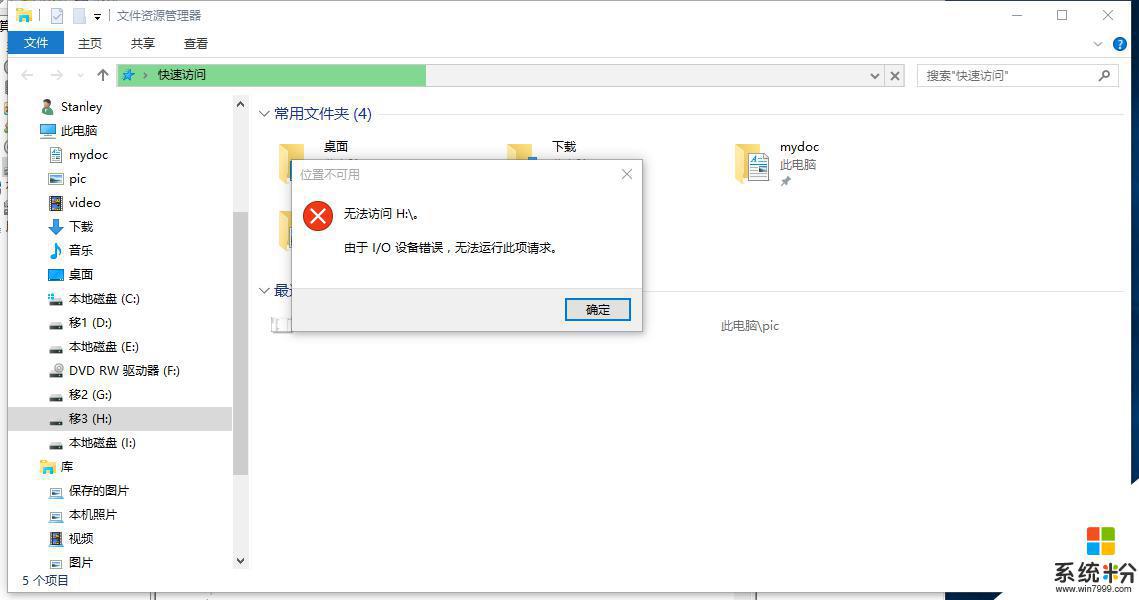
移動硬盤不顯示盤符原因
有的時候我們會發現,當插入移動硬盤的時候。計算機不能夠完全的顯示出來相應的盤符,或者是根本不顯示任何的盤符。對於這個問題一般就是硬盤本身的大容量與計算機本身的硬件出現了不兼容導致的,對於這樣的問題解決起來還是比較簡單的。
移動硬盤不顯示盤符解決步驟
第一步我們可以在桌麵右鍵“計算機”,然後在彈出的相應的菜單裏麵選擇“管理”這個選項。
第二步就是在打開的對話框中我們可以看到無法正常顯示的那個磁盤,然後在這個磁盤上點擊右鍵。在彈出的菜單裏麵點擊“更改驅動器號和路徑”。
第三步我們需要點擊添加按鈕,這樣就會彈出一個對話框,也就是為當前的分區重新的指定“盤符”,然後我們點擊確定。這個時候我們就可以看到相應的盤符了。但是如果不出現的話,我們還需要繼續下一步。
第四步就是當我們重啟電腦之後,我們就會發現這個盤符又會消失了。對於這樣的情況,我們隻能夠選擇在注冊表編輯器裏麵進行修改了。
第五步我們需要打開“運行”這個對話框,然後在裏麵輸入regedit命令,進而打開相應的注冊表程序。
第六步我們依次的打開“HKEY_ CURRENT_USER”/“Software”/“Microsoft”/“Windows”/“CurrentVersion”/“Policies”/“Explorer”,然後在右側進行右擊進行新建。選擇二進製值,然後把它命名為NoDrives,把值設置成“0”,再點擊確定。
到此為止,我們可以重啟一下電腦試試,發現徹底的解決了上麵的問題。
以上是磁盤無顯示的全部內容,如果您遇到這種情況,您可以按照以上方法來解決,希望對您有所幫助。